回覧書式の登録・変更・削除を行います。
※この機能はサブウィンドウを表示しなければ使用出来ません。
|
| 1.回覧書式を登録する手順 |
手順1-1.[回覧書式設定]リンクを押します
サブウィンドウの【管理機能】欄にある[回覧書式設定(共有・グループ)]リンクを押します。
|
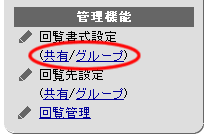
|
手順1-2. を押します を押します
回覧書式一覧画面の を押します。 を押します。
|
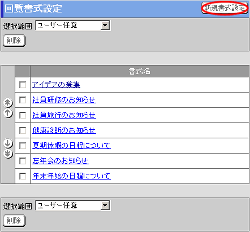
|
手順1-3.回覧書式情報を入力します
回覧書式の登録画面の回覧書式情報を入力します。
| 項目 |
説明 |
| 書式名 |
回覧書式の名称を入力します。 |
| 書式画面 |
回覧書式の文書を入力します。
※書式HTMLの作成についてはHTML形式の作成手順を参照してください。 |
手順1-4. を押してください を押してください
 を押すと書式は作成され、回覧書式一覧画面に表示されます。 を押すと書式は作成され、回覧書式一覧画面に表示されます。
|
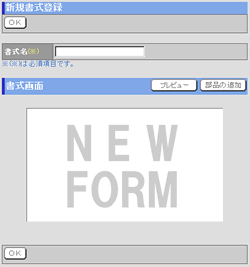 |
2.回覧書式を変更する手順
|
手順2-1.[回覧書式設定]リンクを押します
手順1-1と同様です。
手順2-2.”回覧書式名”リンクを押します
回覧書式一覧画面で変更したい”書式名”リンクを押します。
|
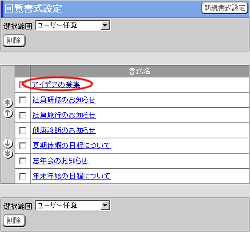
|
手順2-3.回覧書式情報を変更します
回覧書式の変更画面で書式情報を変更します。
手順2-4. を押してください を押してください
 を押すと変更完了となります。 を押すと変更完了となります。
※[削除]ボタンを押すと回覧書式を削除することができます。
|
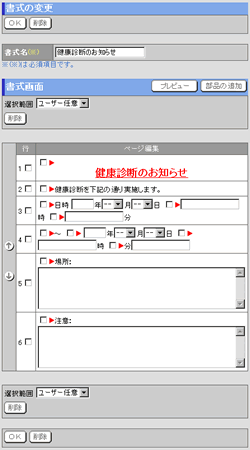 |
3.回覧書式を一覧から削除する手順
|
手順3-1.[回覧書式設定]リンクを押します
手順1-1と同様です。
手順3-2.削除したい回覧書式を選択します
回覧書式一覧画面の[選択範囲]欄より、削除したい書式を選択します。
手順3-3. を押します を押します
 を押すと削除の確認メッセージが表示されます。 を押すと削除の確認メッセージが表示されます。
手順3-4. を押してください を押してください
 を押すと削除完了となります。 を押すと削除完了となります。
|
 |